Meine Keepass-Datenbank hat mittlerweile über hundert Einträge. Wenn ich einen bestimmten Eintrag suche, kann ich über das Suchfeld gleich nach dem Öffnen der Datenbank danach suchen. Das ist in der Regel sehr komfortabel, weil der Cursor bereits im Suchfeld steht, wenn die Datenbank geöffnet wird. Also Suchbegriff eingeben, Enter drücken und Ergebnis anschauen.
Einige Einträge aus meiner gut strukturieren Datenbank brauche ich sehr oft und es ist mir auf Dauer zu anstrengend, immer wieder manuell nach diesen Einträgen zu suchen. Ich könnte eine eigene Kategorie anlegen und die Einträge dort einsortieren. Aber es gibt eine elegantere Lösung, mit der die Einträge ihre Kategorisierung behalten können, aber trotzdem per Klick zur Verfügung stehen.
Einträge präparieren
Das Zauberwort heißt Tag (deutsch: Schlagwort). Jeder Eintrag kann mit mehreren Tags versehen werden. Ich nutze Tags in der Regel, um weitere Begriffe zu einem Eintrag hinzuzufügen, unter dem er auch gefunden werden kann.
Um einen oder mehrere Tags einem Eintrag hinzuzufügen, wird er per Doppelklick auf den Titel bearbeitet. Auf der Registerkarte “Eigenschaften” können nun mehrere Tags eingetragen werden. Ich habe mich für dieses Tutorial für das kurze Ausrufungszeichen (!) entschieden.
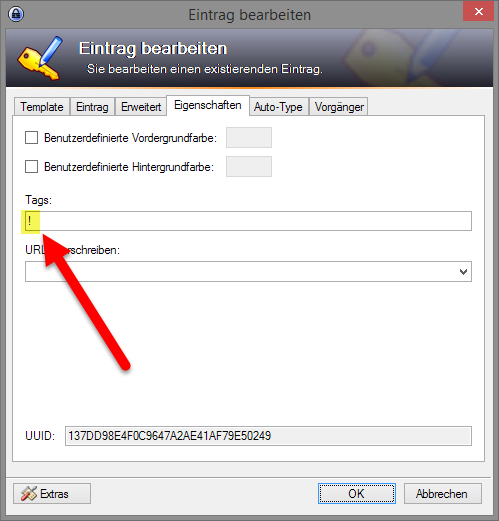
Über Menü “Bearbeiten > Einträge nach Tag anzeigen” kann ich jetzt nur die Einträge mit einem bestimmten Schlagwort anzeigen lassen.
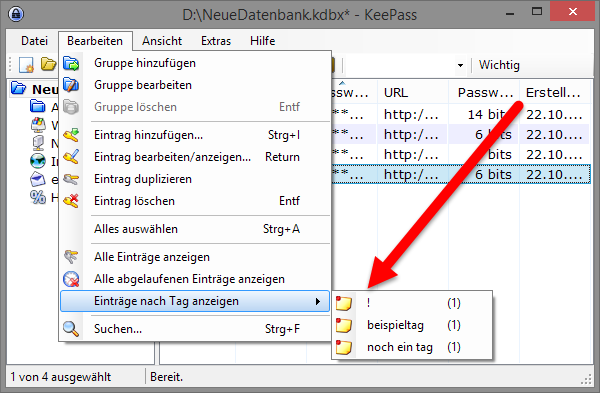
Wie zu sehen ist, steht mein Ausrufungszeichen ganz oben. So kann ich mit nur 3 Klicks meine wichtigen Einträge anzeigen lassen. Das sind mir im täglichen Umgang aber immer noch 2 Klicks zu viel.
Wer sich die Screenshots aufmerksam angeschaut hat, wird sicher den Schriftzug “Wichtig” bemerkt haben, der rechts neben dem Suchfeld steht. Dabei handelt es sich um eine Schaltfläche, die alle mit einem Ausrufungszeichen verschlagworteten Einträge anzeigt.
Schaltfläche hinzufügen
Um in Keepass eine solche Schaltfläche einzufügen, sind einige Anstrenungen möglich, denn anders als bei anderen Programmen gibt es in Keepass keine vorgefertigte Schaltfläche mit dieser Funktion. Aber es gibt das Triggersystem, mit dem unter anderem auch Schaltflächen erzeugt und diesen Aktionen zugewiesen werden können. Wie das geht, zeige ich jetzt:
Zunächst muss das Triggersystem unter “Extras > Trigger…” eingeschaltet werden:
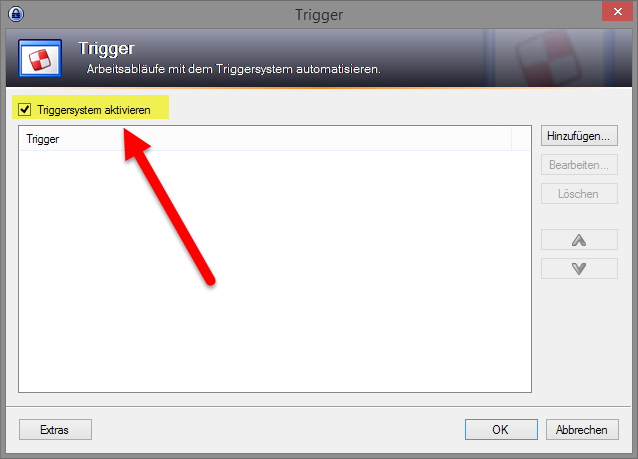
Danach wird im selben Dialog über “Hinzufügen…” ein neuer Trigger erzeugt, der zunächst die Schaltfläche erzeugt:
Eigenschaften
- Name: Button – Wichtige Einträge
- Aktiviert: angehakt
- Anfangs eingeschaltet: angehakt
- Nach Aktionsausführung ausschalten (einmalige Aktion): angehakt
Ereignisse
- Hinzufügen > Ereignis: Anwendung initialisiertHiermit wird die Schaltfläche immer in allen Datenbanken angezeigt. Wenn sie nur in einer bestimmten Datenbank angezeigt werden soll, dann muss hier “Datenbank-Datei geöffnet” stehen und dort bei “Datei/URL – Filter” der Pfad zur gewünschten Datenbank eingetragen werden.
Aktionen
- Hinzufügen > Aktion: Benutzerdefinierten Symbolleisten-Button hinzufügen
- ID: btn_01
- Name: Wichtig
- Beschreibung: Zeigt wichtige Einträge an
Danach diesen Trigger mit “Fertigstellen” speichern.
“Einträge mit diesem Tag anzeigen”-Aktion hinzufügen
Jetzt fehlt noch die Aktion, die ausgeführt werden soll, wenn der Knopf angeklickt wird. Dazu wird einfach ein neuer Trigger mit “Hinzufügen …” erstellt:
Eigenschaften
- Name: Klick: Wichtige Einträge anzeigen
- Aktiviert: angehakt
- Anfangs eingeschaltet: angehakt
- Nach Aktionsausführung ausschalten (einmalige Aktion): nicht angehakt
Ereignisse
- Hinzufügen > Ereignis: Benutzerdefinierten Symbolleisten-Button geklickt
Aktionen
- Hinzufügen > Aktion: Show entries by tag
- Tag: ! (hier steht das Schlagwort, dessen Einträge angezeigt werden sollen – in meinem Fall ist es das Ausrufungszeichen)
Auch diesen Trigger wieder speichern. Beide Trigger sind nun im Triggersystem sichtbar:
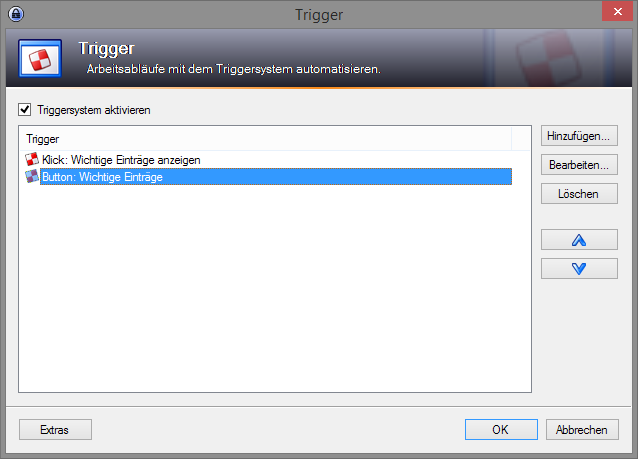
Alle Dialoge schließen und auch Keepass beenden. Nach dem erneuten Starten des Programms und laden der Passwortdatenbank ist die Schaltfläche zu sehen und funktionstüchtig.
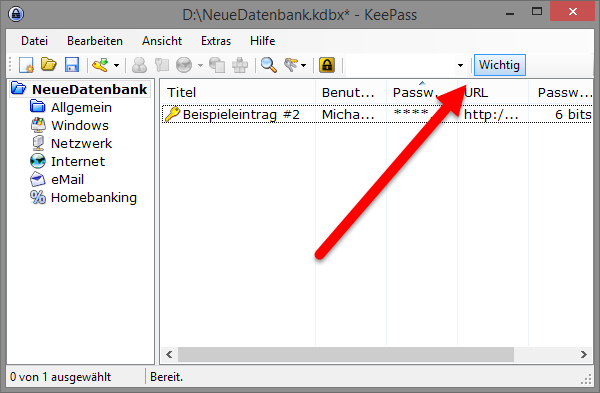
Viel Spaß beim Ausprobieren und Herumspielen mit dem Triggersystem!
Hallo, ich nutze die aktuelle Version von Keepass und das anlegen des Buttons funktioniert nicht mehr. Man kann hier nur noch eine ID angeben. Die Felder für Name und eine Beschreibung gibt es nicht mehr.
Können Sie das mit der aktuellen Version nochmal testen?
Kein Problem hier mit Version 2.37.
Cool! Danke